ブログをされている方の中に、Googleアナリティクスで自宅からのアクセスが上手く除外できてないって方おられませんか?
もしかしたらIPv6の除外設定が必要かもしれませんよ。
凄くおおざっぱに説明すると 「除外」「IPアドレスからのトラフィック」「前方一致」 IPv6アドレスの前4桁「XXXX:XXXX:XXXX:XXXX」ですが、
画付きで説明していきたいと思います。
2020/01/04「フィルタの順序を割り当て」に関する内容を追記
Googleアナリティクスで自分のアクセスを除外するには
自分のアクセス言い換えれば、自宅からのアクセスを除外する方法です。
簡単に言えば、次の2点を設定しておく必要があります。
- 自宅からインターネットにアクセスした場合のIPv4アドレスを除外
- 自宅からインターネットにアクセスした場合のIPv6アドレスを除外
- 「フィルタの順序を割り当て」で上位に設定 2021/01/04追記
基本的にはこの2点を抑えておけば問題ありません。
最近自宅のWi-Fiルーターを買い替えたって方は、新しいルーターがIPv6に対応している場合があるので、IPv6アドレスの除外も必要になります。
ここを忘れると、アナリティクスで自分のアクセスまでカウントしてしまって、アクセス急増なんていうぬか喜びすることになります。
IPv6アドレスの調べ方



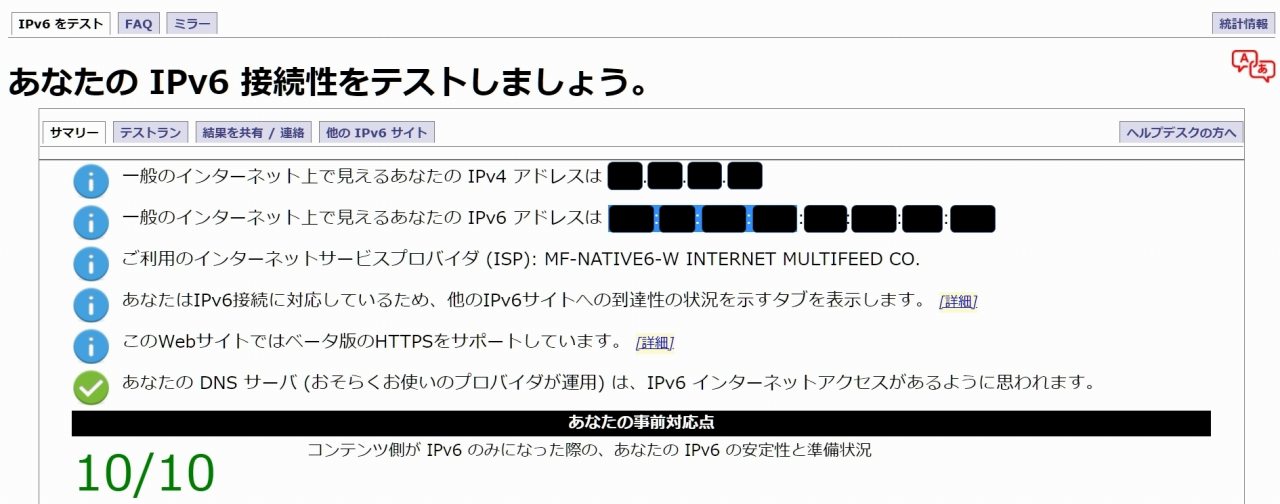


Googleアナリティクスに除外設定
Googleアナリティクスを開いてサイドメニューの一番下の「⚙ 管理」をクリックします。
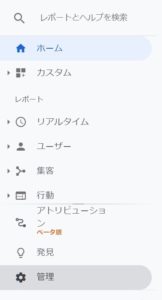

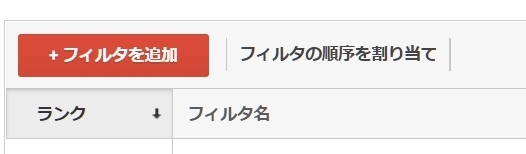
IPv6用除外設定を追加していきます。
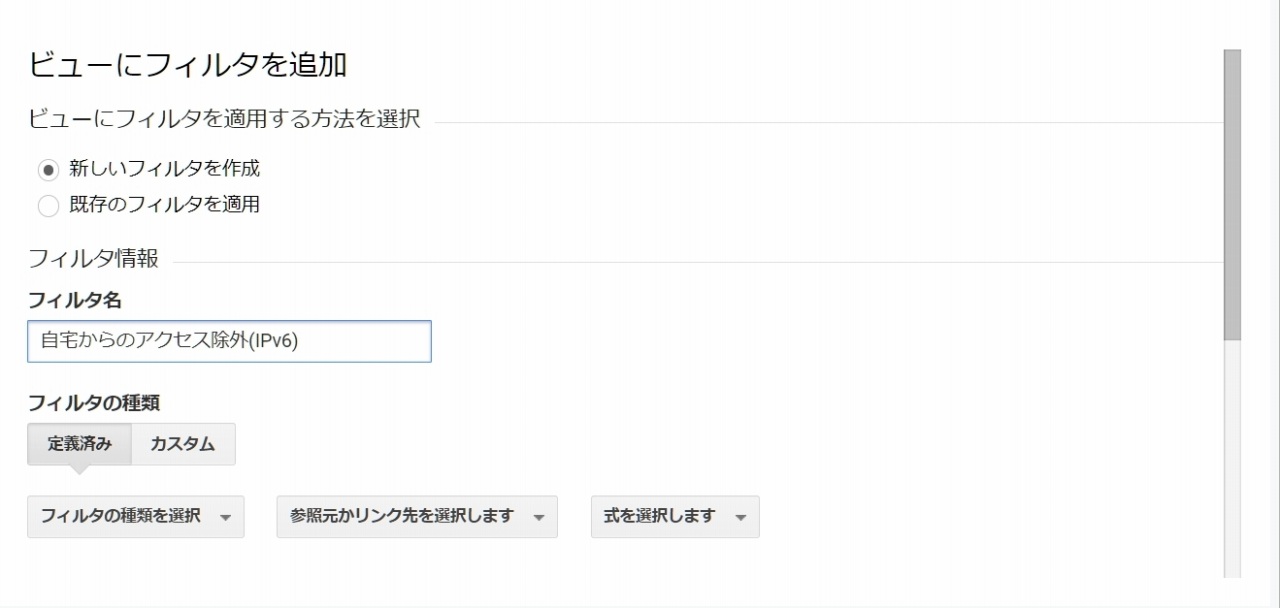
IPv6用アクセス除外設定項目
以下の画像の様に設定してください。
「定義済み」-「除外」-「IPアドレスからのトラフィック」-「前方が一致」
IPアドレス:メモしておいたIPv6アドレスの頭4桁を入力します。
最後に「保存」を押して設定完了です。
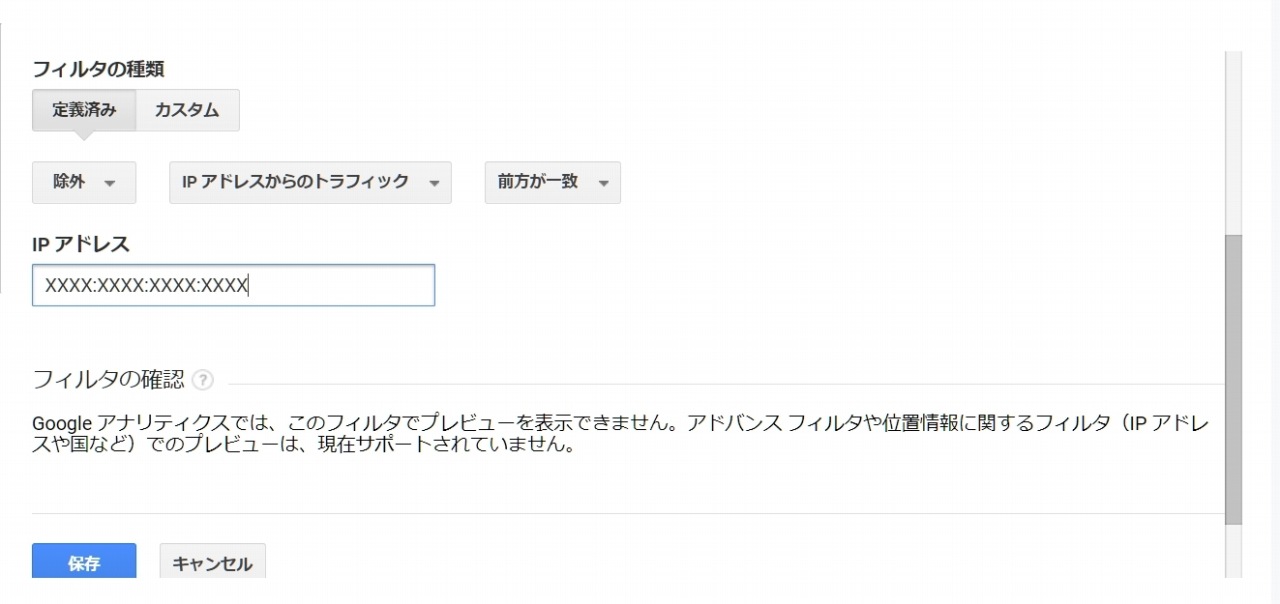
IPv4アドレスの除外も設定
IPv6が設定出来れば、IPv4も設定しておきましょう。
基本はIPv6と同じです。
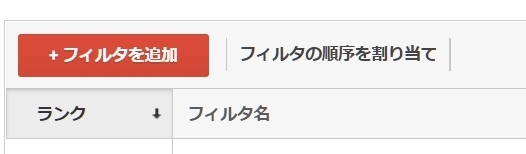
IPv4用除外設定を追加します。
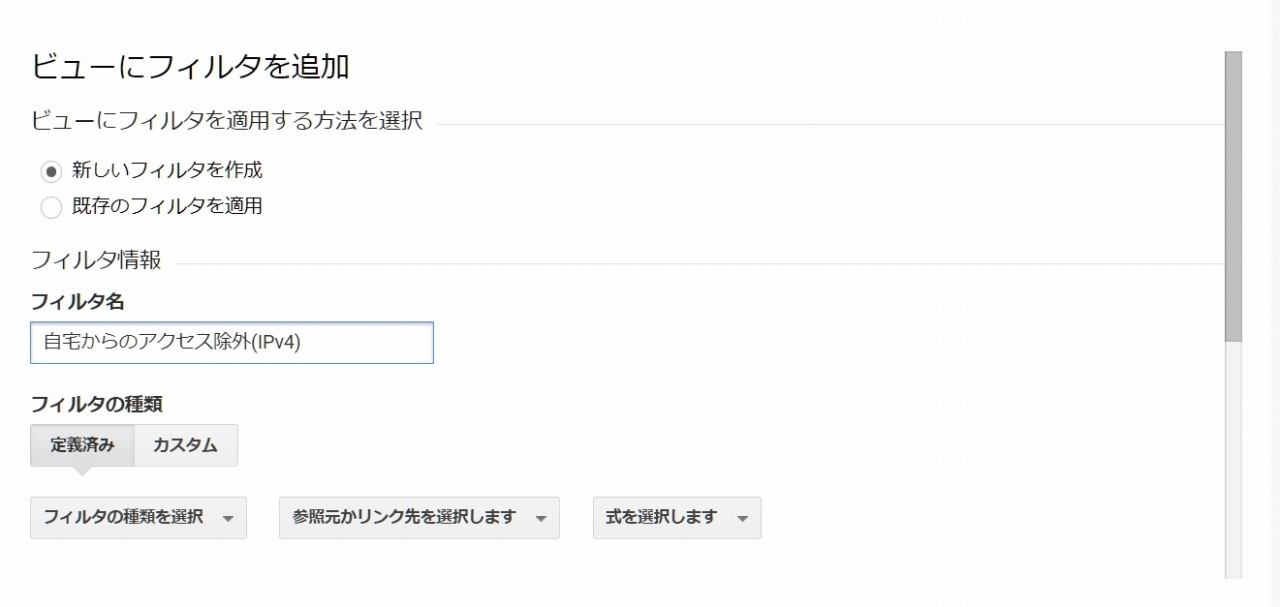
IPv4用アクセス除外設定項目
以下の画像の様に設定してください。
「定義済み」-「除外」-「IPアドレスからのトラフィック」-「等しい」
IPアドレス:IPv4アドレスを入力します。
最後に「保存」を押して設定完了です。
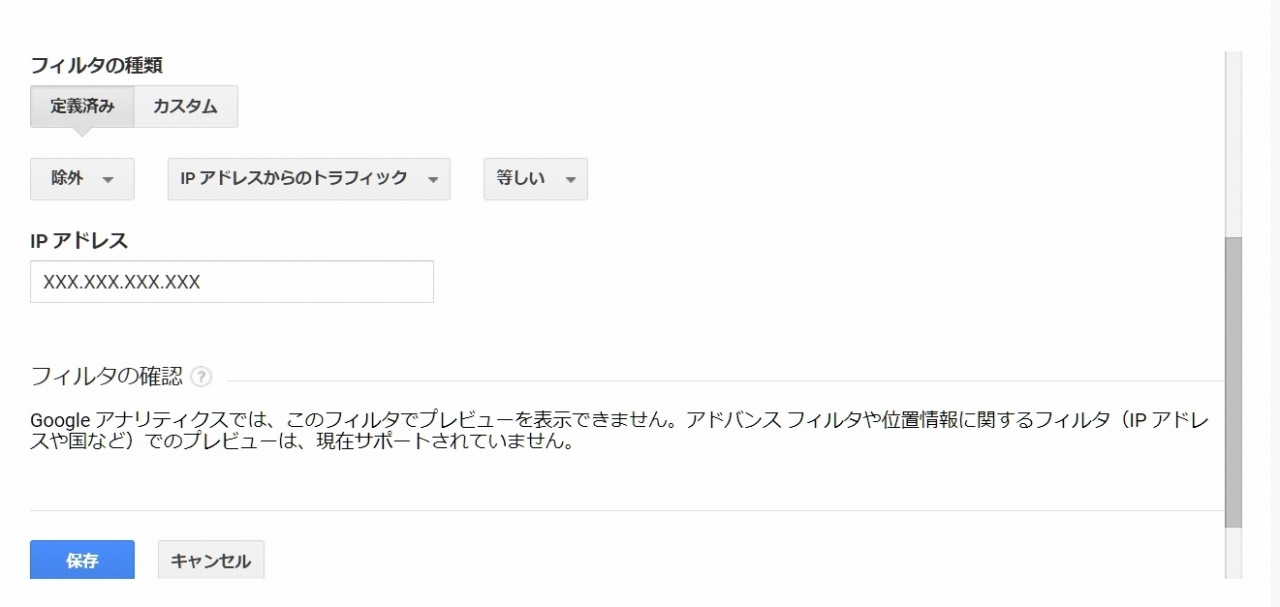
フィルタの順序を割り当て
複数のフィルタを追加した場合、フィルタは「フィルタの順序を割り当て」画面の上から襦袢に適用されます。
この為、作成済みのフィルタの内容によっては除外フィルタが上手く動作しない可能性があります。
自分のアクセスを除外する為のフィルタは最上位に設定しておきましょう!!
1.「フィルタの順序を割り当て」をクリックします。

2.追加した除外フィルタを選択して「↑上に移動」で最上位に移動します。
「保存」をクリックして設定完了です。
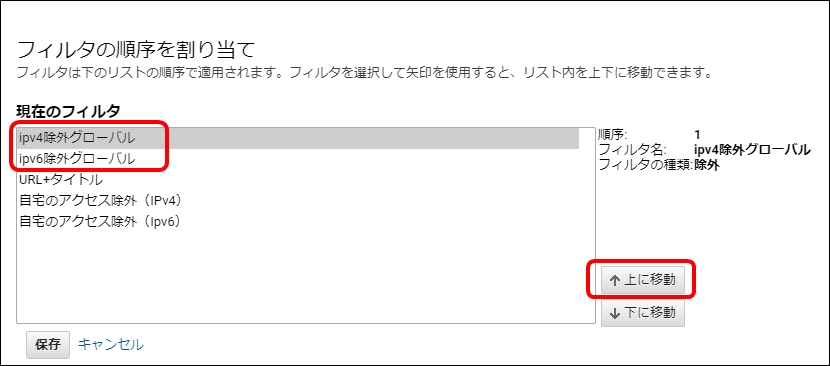
リアルタイムの概要でアクセス除外を確認しよう。
最後に設定が終わったら、「リアルタイム」の項目を開いて、
自分のアクセスがカウントされていないか確認しましょう。
以上でアナリティクスの自宅からのアクセス除外完了です。
お疲れ様でした。
↓こちらの記事もおすすめ↓
ここでは本編を離れて、ネットで見つけた、または購入した一品を紹介していきます。ぱぱみかんさんが実際に 『買って』『使って』みたレビューも、しっかり書いています!!随時、追加更新していきますので見ていってください。 […]
街をあるいて偶然みつけた、美味しいもの。食べて終わるのも勿体ないですよね。ジャンルなく追加していこうと思っていますので、気になるお店や商品があれば、拾っていってください。お取り寄せ情報も載せていこうと思います。 […]












